윈 도 우 Windows 11의 시작 메뉴에서 권장 항목을 숨기는 방법
2021.08.17 12:38

Microsoft의 새로운 Windows 11 운영 체제는 일부 영역에서 시작 메뉴를 대폭 변경하지만 다른 기능은 이전 버전의 Windows에서와 동일하게 유지합니다.
Windows 11 시작 메뉴를 보면 상단에 앱 목록과 링크가 표시됩니다. 이들 중 일부는 고정되고 나머지는 Windows 11에 의해 자동으로 추가됩니다.
아래는 권장 섹션입니다. 최근에 추가된 앱과 최근에 연 파일을 표시하지만 Microsoft에서 사용자에게 권장 사항을 표시하는 데 사용할 수도 있습니다.
실제로 새로운 Windows 11 시스템의 경우 섹션에 "시작" 권장 사항이 표시될 수 있습니다.
일부 Windows 사용자는 이러한 권장 사항을 유용하게 여길 수 있지만, 그렇지 않은 사용자도 있습니다. Windows 10과 마찬가지로 Windows 11의 권장 섹션을 비활성화하여 시작 메뉴의 섹션을 숨길 수 있습니다.
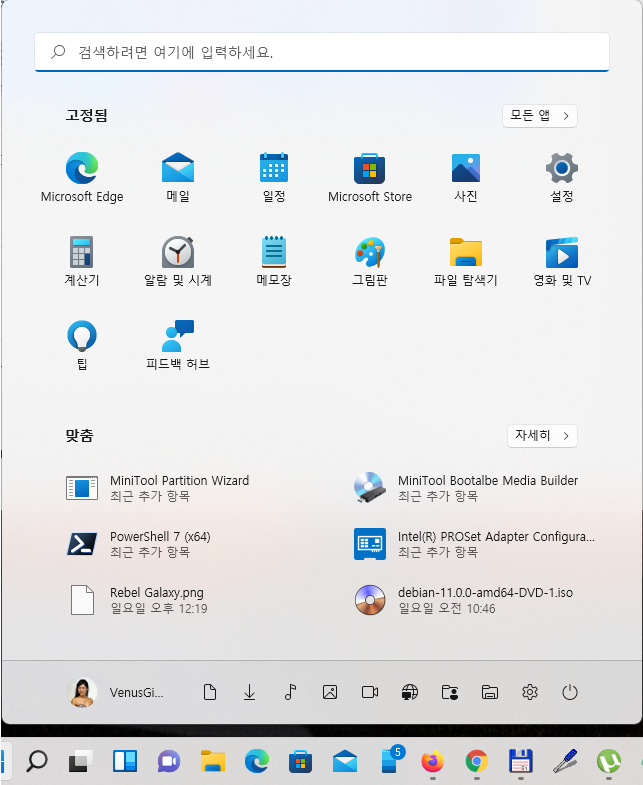
Microsoft는 설정 응용 프로그램의 개인 설정 옵션을 유지했습니다. Windows 10의 경우 설정 > 개인화 > 시작에 있는 옵션을 볼 수 있습니다.
여기서 다음 내용을 사용 불가능으로 설정할 수 있습니다:
- 최근에 추가된 앱을 표시합니다.
- 가장 많이 사용하는 앱을 표시합니다.
- 시작에 가끔 제안을 표시합니다.
- 시작 또는 작업 표시줄의 점프 목록과 파일 탐색기 빠른 액세스에 최근에 연 항목을 표시합니다.
시작 메뉴에서 권장 항목 사용 안 함
- 시작 > 설정 > 개인 설정을 선택합니다.
- 최근에 추가된 앱 표시를 찾아 끕니다.
- 가장 많이 사용하는 앱 표시를 찾아 끕니다.
- 시작, 점프 목록 및 파일 탐색기에서 최근에 연 항목 표시를 찾아 끕니다.
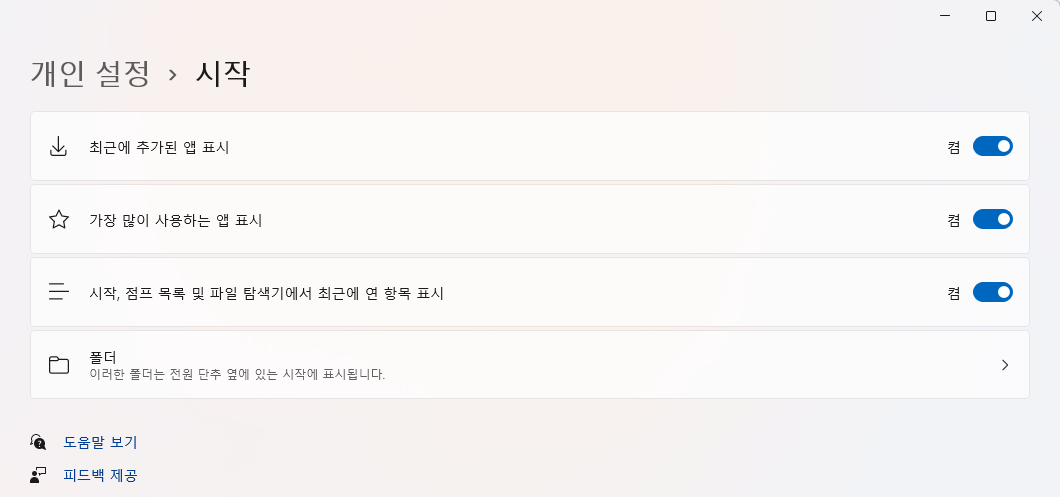
변경 내용이 즉시 적용됩니다. 설정을 열어 둔 상태에서 시작을 열어 변경 내용을 테스트합니다. 권장 사항은 계속 표시되지만 내용을 변경한 후에는 섹션 아래에 더 이상 내용이 표시되지 않습니다. 안타깝게도 섹션을 완전히 숨겨 다른 용도로 사용할 수 있는 옵션은 없습니다.
일부 옵션만 비활성화할 수 있습니다. 예를 들어, 최근에 설치된 응용 프로그램 목록을 가져오려면 다른 옵션을 비활성화하는 동안 해당 옵션을 활성화 상태로 유지할 수 있습니다.
시작 메뉴에 있는 목록 중 하나 또는 모두를 복원하려면 기본 설정을 다시 전환하십시오.
Windows 11 시작 메뉴에는 사용자 지정 옵션이 없으며 Windows 10 시작 메뉴보다 더 많습니다. 일부 사용자는 권장 섹션을 적극적으로 사용할 수 있으며, 전혀 사용하지 않을 수 있는 다른 사용자는 해당 섹션을 계속 사용할 수 있습니다. 섹션의 항목을 숨길 수는 있지만 시작 메뉴에서 더 많은 앱 또는 링크를 사용할 수 있도록 완전히 숨길 수는 없습니다.
댓글 [1]
-
내가사는이유 2021.08.21 03:56

그것은 유용 매우
감사 정말 합니다.